本記事では、VR旅アプリ『Wander』について使い方や魅力などを解説しています。
『Wander』をMeta Quest 2でプレイすることで、家に居ながら世界中の有名スポットを見て回ったり観光したり、そういったことが可能になります。
気軽に旅行気分を味わえますので、興味のある方はぜひ最後までご覧ください。
Wanderとは?
『Wander』とは、グーグルのストリートビューのデータを利用し、Meta Quest 2などのVRヘッドセットで視聴ができるようになる旅アプリです。
プレイヤーは360度を画像に囲まれたVRの空間で、好きな場所に行き、自由にその景色を見ることができます。
家に居ながら世界中を旅行してみたり、どういったところなのかを事前に調べてみたり、昔の思い出の場所を訪れてみたりなど、いろいろなことに利用が可能です。
2023年8月時点で価格は990円です。
使い方や操作方法について
『Wander』の使い方や操作方法について詳しく解説していきます。
検索して目的の場所に行く場合
まずは、YボタンまたはBボタンやメニューボタンで検索用の地図を表示します。
目的地が決まっている場合は、検索欄にキーワードを入力したり、ポインターで地図の場所を選択したりすることで、その場所に行くことができます。
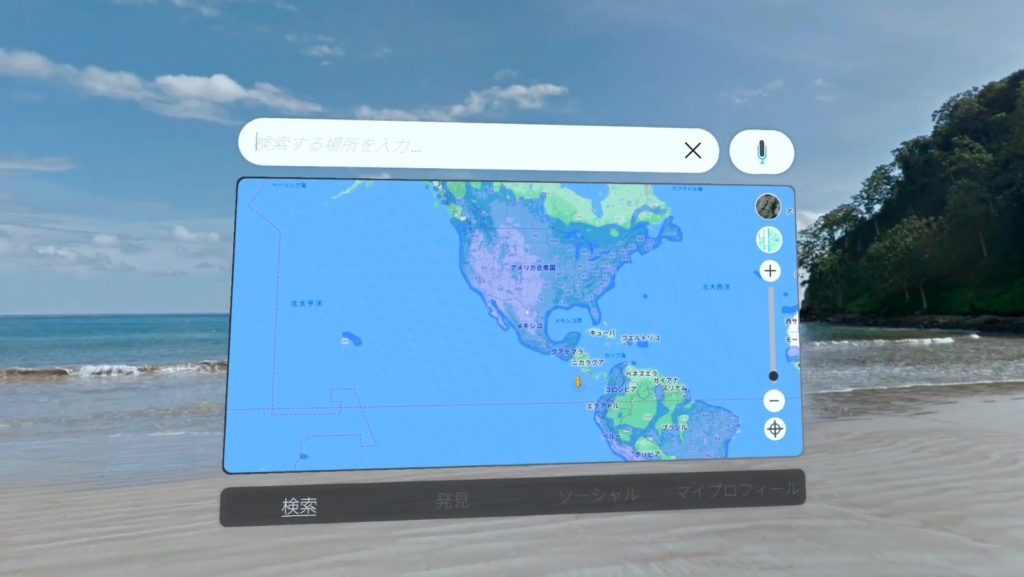
ちなみに、地図の表示に関してはグリップボタンを押しながら移動させると、地図の場所を変えれます。
グリップボタンを押しながらスティックを上や下に倒すと、地図の大きさを変えられます。
地図のズームインやズームアウトについては、左コントローラーのスティックを上下に倒すことでも行えます。
地図の表示についてですが、下記のように、衛星画像の地図に切り替えることも可能です。
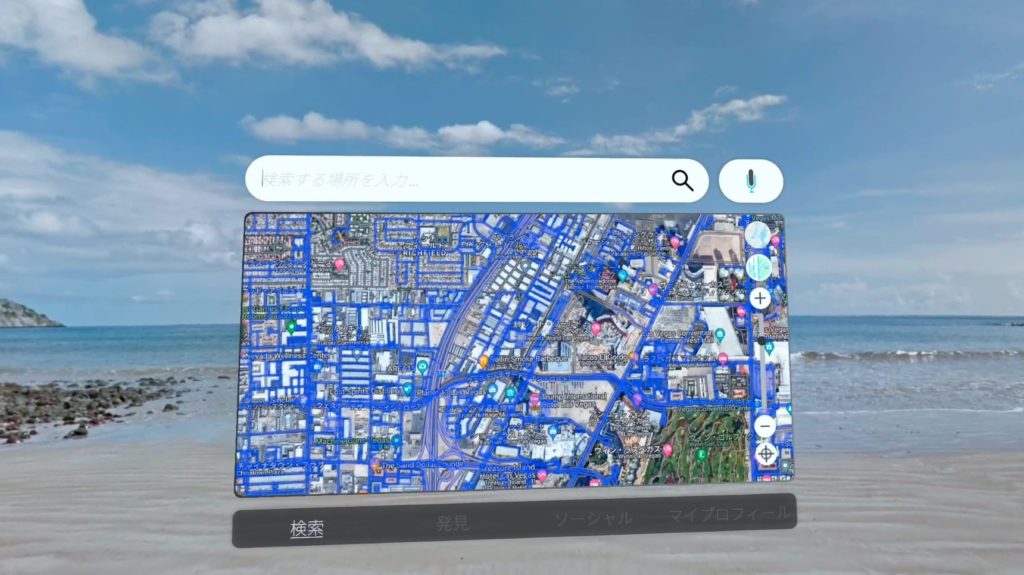
「ユーザーコンテンツ」をオンにすると、ユーザーがアップロードしたコンテンツを見ることができるようになります。コンテンツの品質にはバラツキがありますが、より沢山の視点からみることができるようになります。
ランダムで場所を選択することも可能
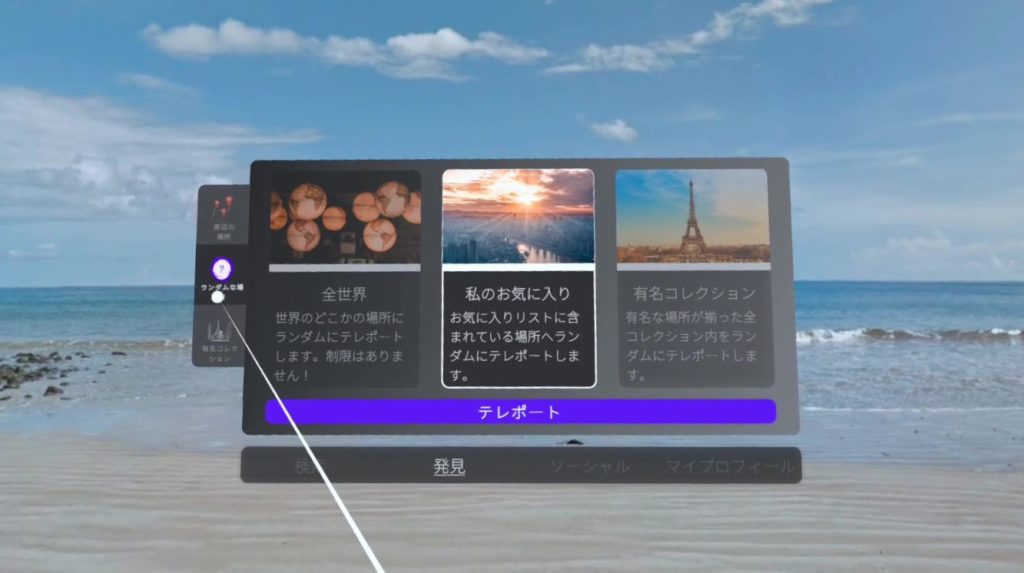
「ランダムな場所」という項目では、以下のようにランダムに場所を選んでくれます。
全世界…制限なくランダムな場所から選ばれます。
私のお気に入り…お気に入りに登録した場所の中からランダムに選ばれます。
有名コレクション…世界で有名なスポットの中からランダムに選ばれます。
特に目的の場所がない場合など、そういった時に「ランダムな場所」を利用してみるとよいでしょう。
周辺の有名スポットや、有名コレクションなどからも場所を選択できる
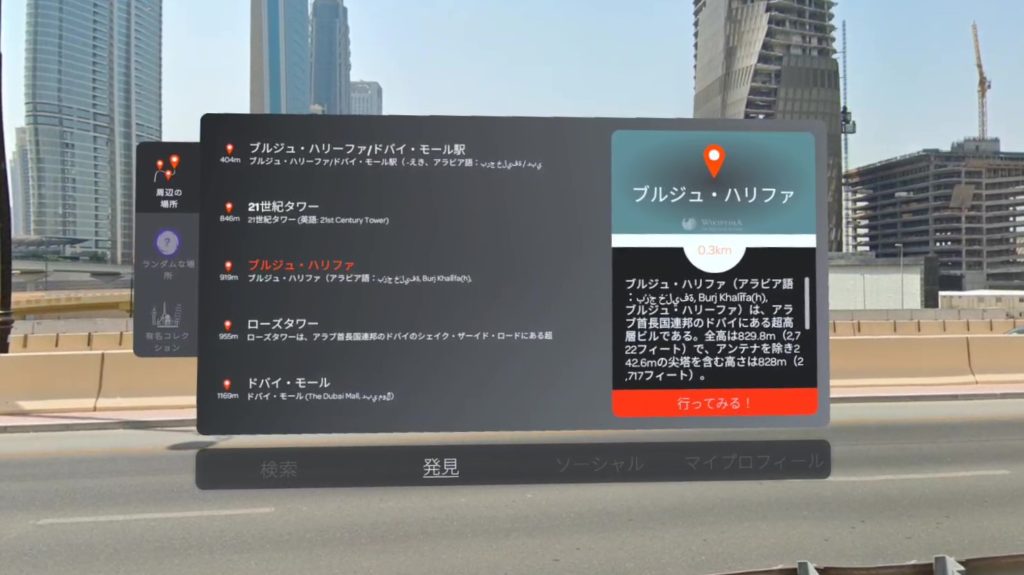
「周辺の場所」という項目を選択すると、周辺の有名スポットが表示されます。その場所についてのWikipediaの情報も載っていたりして便利なので、積極的に活用してみてください。
「有名コレクション」という項目では、世界中の有名な場所がコレクションされていますので、その中から選択して見に行くことができます。
オンラインで他のユーザーと楽しんだり、お気に入りの場所をいつでも見に行けたりできる
「ソーシャル」という項目ではルームを作成したりして、オンラインで他のユーザーと楽しむことができます
「マイプロフィール」という項目ではお気に入りに登録した場所の確認や設定の変更などができます。
マイプロフィール内の「ホーム」については、友達と集合できたり、自分が訪れた場所が一目でわかる世界地図を見ることもできます。
プレイヤーの視点の移動方法について
プレイヤーの視点の移動方法については、Googleのストリートビューと同じように、矢印や×マークの所を選択すると移動できます。
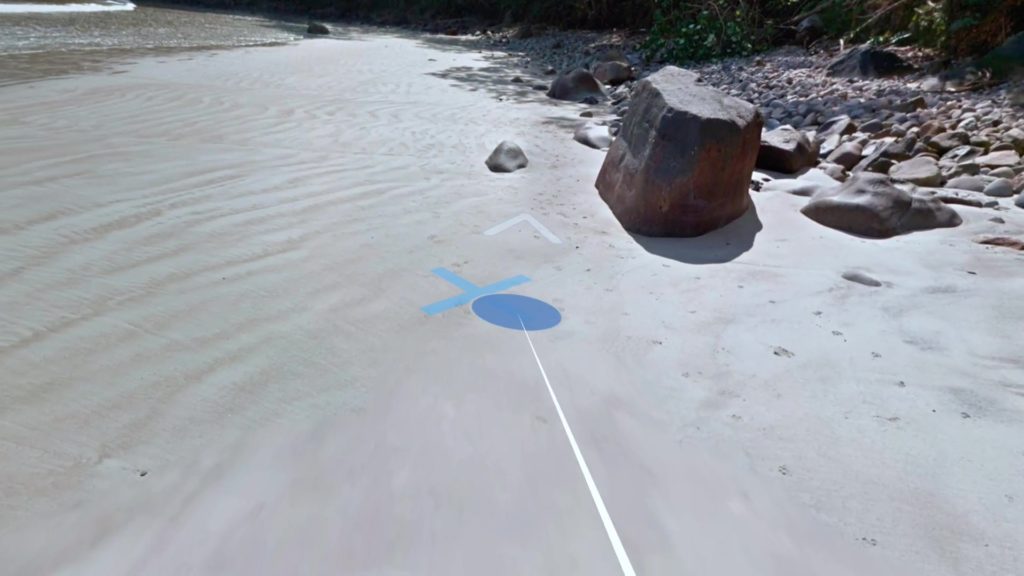
実際のVRの映像では360度すべてに映像が表示されているので、見たい方向を見ればすぐにその方向の景色を見ることができます。
ちなみに、右スティックを左右に倒すことでも、視点を左右に振ることができます
ズームして見たい場合は、左右どちらかのポインターを向けたままスティックを押し込みます。
そうすると、下記のように画面の一部分をズームして表示してくれます。
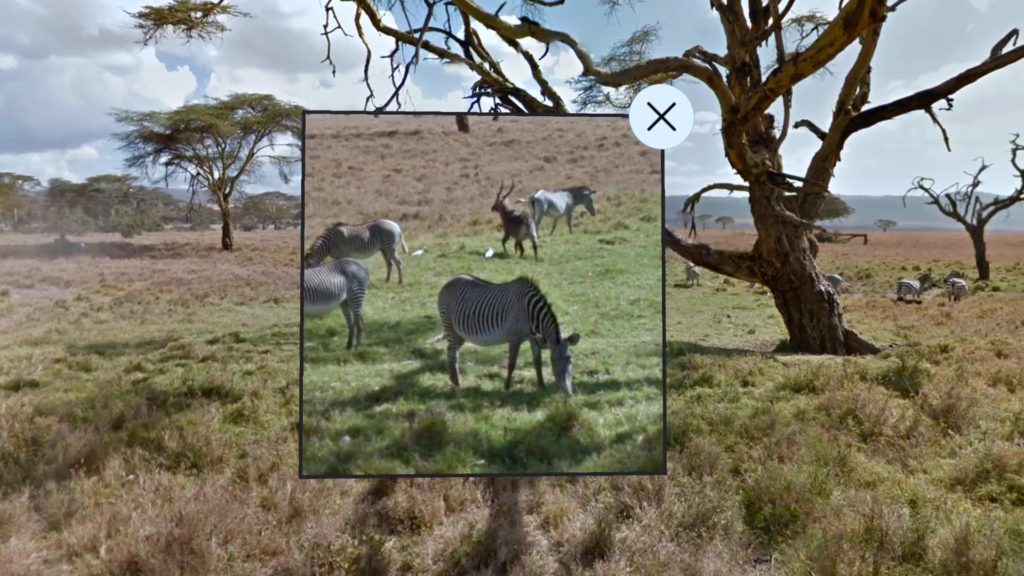
右上の×印を選択することで、ズーム画面を非表示にできます。
左コントローラーの検索ツールについて
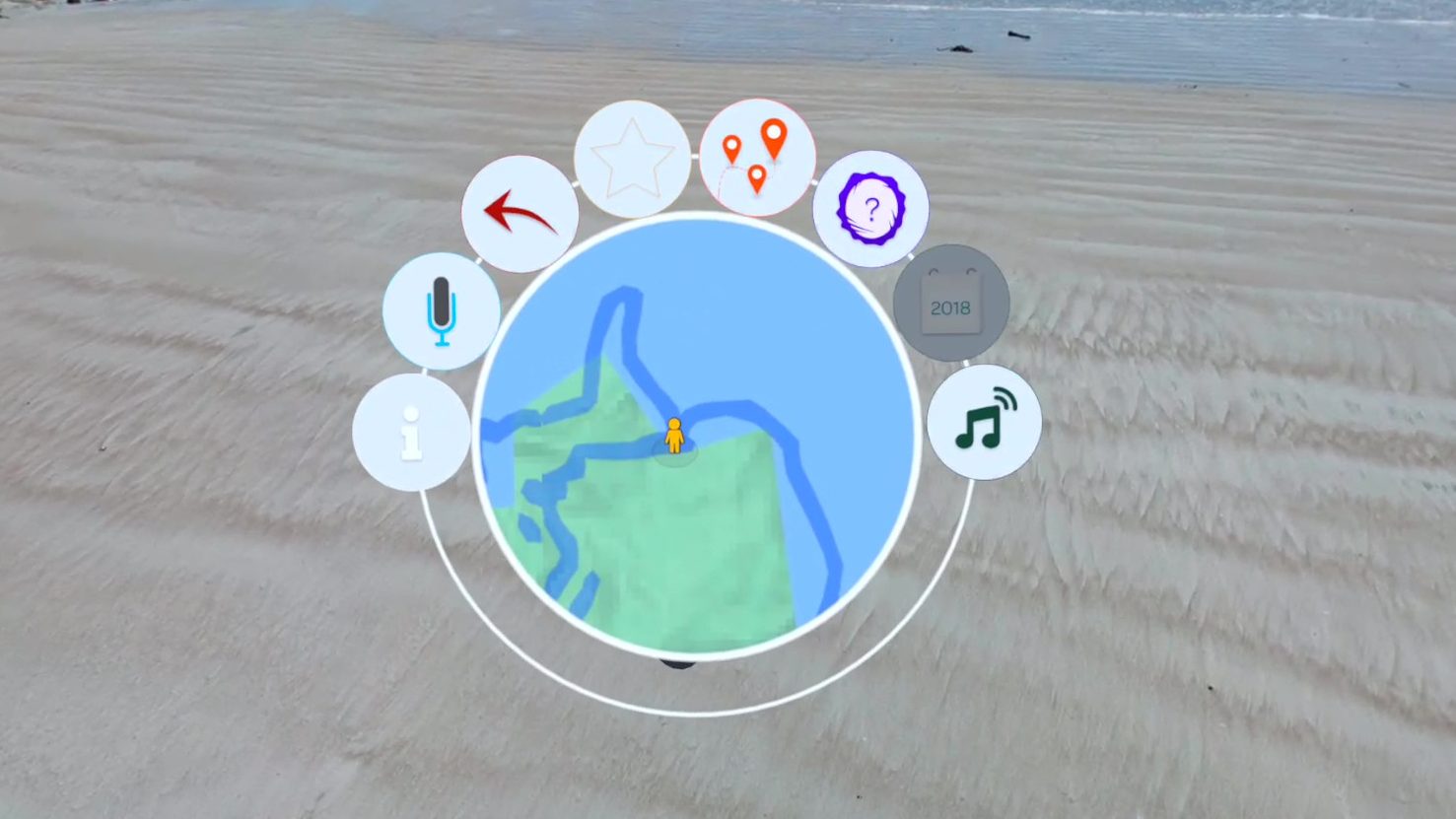
左コントローラーに視線を向けることで、ミニマップやお気に入りボタンなど、以下の検索ツールを使用することができます。
- 情報…今いる場所の画像の撮影時期などが表示されます。
- 音声検索…音声検索で場所を検索できます。
- 前の場所に移動…ひとつ前の場所に移動できます
- お気に入りに追加…今いる場所をお気に入りに追加します。
- 周辺の場所を表示する…周辺の有名スポットなどが表示されます。
- ランダムな場所…ランダムに選ばれた場所に移動します。
- タイムトラベル…違う撮影時期の画像に変更することができます。
- アンビエントオーディオ…ゲームの環境音を変えることができます。
各ツールは、右コントローラーでポインターを合わせ、Aボタンかトリガーボタンを押すことで使用できます。
気に入った場所が見つかった時などは、「お気に入り」に登録しておくと、あとで同じ場所に行きたいときに便利です。
アンビエントオーディオについては、「自然の音」や「都会の音」などから、ゲーム中の環境音を設定できます。
プレイしてみた感想
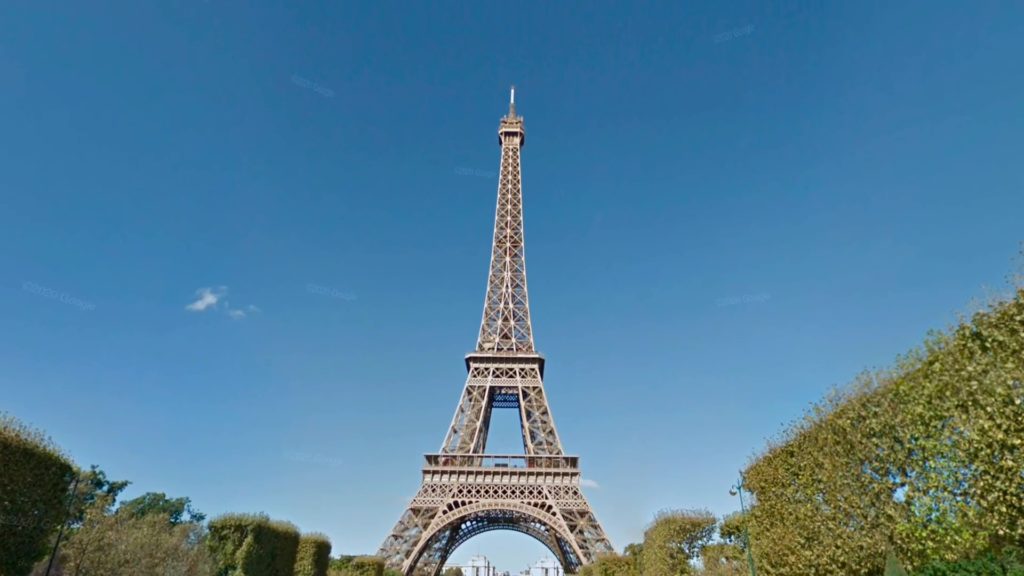
有名観光地に行ってみたり、思い出の場所を訪れてみたりできるので、プレイするのがとても楽しいです。
パソコンやスマホでのGoogleストリートビューの使い方とほぼ変わらない操作方法ですので、難しいと感じる操作もなく扱うことができました。
操作性も良くプレイしやすいですし、ランダムに場所を選んでくれる機能など、気軽に楽しむことができる工夫がされているのも良いと感じました。
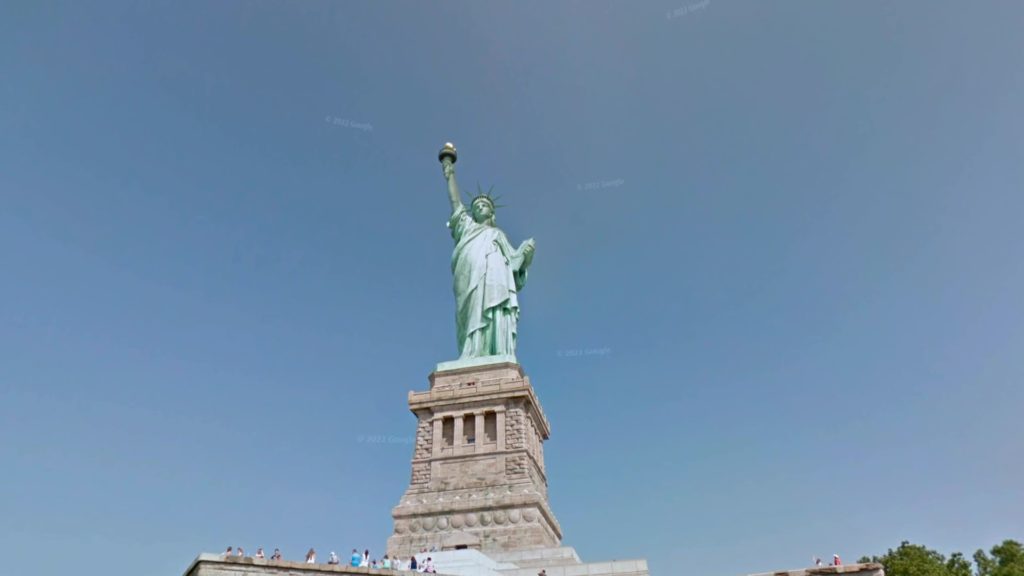
VRでは周りの景色がすべてその場所の映像に囲まれるため、没入感も凄く、実際に行ってきた気分にもなります。
ユーザーがアップロードした画像も見れたりできるので、さらに多くのコンテンツを楽しむことができるのもよかったです。
まとめ
今回の記事では、Meta Quest 2でプレイできる旅アプリ『Wander』についてご紹介いたしました。
『Wander』は以下のような方にオススメです。
- 旅行を疑似体験したい方
- 事前に目的の場所を調べておきたい方
- お金をかけずに旅行気分を味わいたい方
- Googleのストリートビューをよく利用される方
『Wander』を使うことで、事前にその場所についてチェックしたりできるので、「道に迷う」といったトラブルを減らせたり、日常生活にも役立てることができます。
旅行に行く時間がない方や、お金をかけずに旅行気分を味わいたい方など、そういった方にもオススメのアプリです。
360度の景色はVRでしか味わえませんし、本当にその場所に立っているような感覚にもなり、VRのメリットを十分に活かして楽しむことができます。
興味のある方はぜひ『Wander』をプレイしてみてくださいね。
最後までご覧いただきありがとうございました。
読者の方々のお役に立てれば嬉しいです。











